Gehen Sie wie folgt vor, um ein parametrisches MV-Bauteil zu validieren, die Bauteilfamilie zu speichern und die Größen der einzelnen Bauteile als Vorschau anzuzeigen.
So validieren Sie ein parametrisches MV-Bauteil
So speichern Sie ein parametrisches MV-Bauteil
So zeigen Sie eine Vorschau eines parametrischen MV-Bauteils an
- Klicken Sie im Werkzeugkasten des Dienstprogramms für die Inhaltsblock-Erstellung auf
 .
. Wenn Sie diese Vorgänge erfolgreich abgeschlossen haben, wird das Bauteil validiert und die Statuszeile wird mit einer grün leuchtenden Ampel aktualisiert.

Wenn das Modell Fehler aufweist, leuchtet die Ampel rot, und es wird ein Dialogfeld mit einer Liste der Fehler angezeigt. Prüfen Sie die Fehler, nehmen Sie die erforderlichen Änderungen vor und wiederholen Sie diesen Schritt, bis die Validierung erfolgreich ist.
 Anmerkung: Warnungen im Dialogfeld Bauteilfamilie - Prüfergebnisse bewirken nicht, dass das Bauteil ungültig ist.
Anmerkung: Warnungen im Dialogfeld Bauteilfamilie - Prüfergebnisse bewirken nicht, dass das Bauteil ungültig ist.Nach einer erfolgreichen Validierung können Sie das parametrische MV-Bauteil speichern.
- Klicken Sie im Werkzeugkasten auf
 .
. - Legen Sie fest, ob das Bauteil im Katalog verfügbar sein soll:
- Klicken Sie auf Ja, damit das Bauteil für Benutzer verfügbar ist.
- Klicken Sie auf Nein, um das Bauteil weiterhin zu verbergen.
Anmerkung: Diese Aufforderung aktiviert bzw. deaktiviert die Option zum Ausblenden des Bauteils im Dialogfeld Optionen des Dienstprogramms für die Inhaltsblock-Erstellung.Das Bauteil wird an der angegebenen Katalogposition gespeichert.
- Zum Anzeigen der Vorschau jeder Bauteilgröße klicken Sie im Bauteil-Browser mit der rechten Maustaste auf Größenparameter und wählen Werte bearbeiten.
Das Dialogfeld Größenparameter wird angezeigt.
- Klicken Sie auf eine Zeile in der Tabelle, um die Standard-Bauteilgröße auszuwählen.
- Klicken Sie auf
 .
. Der Viewer für parametrische Objekte wird angezeigt.
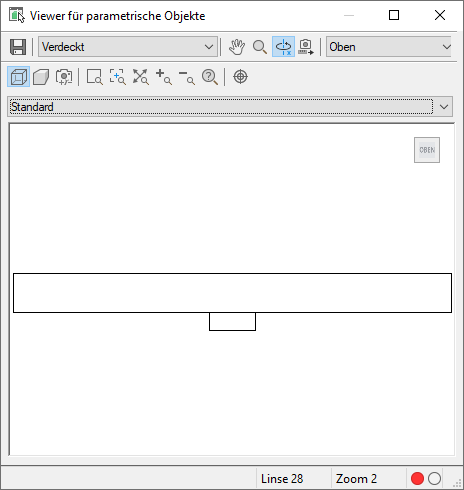
Dialogfeld Viewer für parametrische Objekte
- Wählen Sie eine andere Ansicht aus der Liste oder klicken Sie auf
 , um das Modell mit der 3D-Orbit-Funktion zu betrachten.
, um das Modell mit der 3D-Orbit-Funktion zu betrachten. - Wählen Sie im Viewer für parametrische Objekte einen auf dem Kreis liegenden Punkt und ziehen Sie den Mauszeiger an der Kreislinie entlang, um das 3D-Modell dynamisch aus verschiedenen Perspektiven anzuzeigen.
- Lassen Sie den Viewer für parametrische Objekte geöffnet, und wählen Sie im Dialogfeld Größenparameter eine andere Bauteilgröße aus.
Das Bauteil wird im Viewer angezeigt.
- Betrachten Sie das Modell mit unterschiedlichen Perspektiven und überprüfen Sie, ob es korrekt erstellt zu sein scheint.
Sind Probleme zu erkennen, etwa Segmente, die nicht richtig verbunden sind, nehmen Sie die nötigen Änderungen vor und überprüfen die Bauteilgrößen erneut. Wiederholen Sie diesen Vorgang, bis alle Bauteilgrößen fehlerfrei wirken.
- Klicken Sie auf
 , um den Viewer für parametrische Objekte zu schließen.
, um den Viewer für parametrische Objekte zu schließen.